FaceTime, Skype, Zoom y otras aplicaciones ofrecen subtítulos en vivo para llamadas y videoconferencias. Puedes grabar llamadas en FaceTime. Varios servicios y algunas aplicaciones transcriben audio a texto mediante aprendizaje automático. ¿Por qué no combinar todo esto en un solo servicio? Apple lo hizo con la aplicación Teléfono y FaceTime en iOS 18.1.
A partir de esa versión, puede optar por grabar llamadas si cumple con los amplios requisitos de Apple. La integración en el sistema operativo todavía es un poco complicada: Apple tiene el registro de la aplicación Teléfono o FaceTime en un elemento de Notas, que también es donde se encuentra una transcripción en un formato especial incrustada en la nota.
Para la transcripción, necesita al menos un modelo de iPhone 12. Presumiblemente por razones de desarrollo de software, la grabación y transcripción de llamadas están limitadas a muchos de los idiomas más hablados. Consulte la parte inferior de este artículo para obtener más detalles.
Si tiene iOS 18.1 instalado y ve el ícono de grabación que se describe y se muestra a continuación, tiene la intersección correcta de idioma, país y hardware para grabar.
grabar una llamada
A continuación se explica cómo grabar una llamada:
- En la aplicación FaceTime o Teléfono, busque la nueva Grabación icono que aparece superpuesto en la aplicación. Tócalo. (Si no lo ve, lea los requisitos al final del artículo).
- Una cuenta regresiva comienza con un mensaje automático que dice la frase «Esta llamada será grabada». Hay un ícono X que puedes tocar para evitar ese mensaje y cancelar la grabación antes de que comience.
- Comienza la grabación. Puede tocar el botón de detener para finalizar la grabación; Cuando finalizas la llamada, la grabación se detiene automáticamente.
Cuando la grabación comience en un idioma compatible con la transcripción, verá una notificación que dice «Tome notas sobre esta llamada». Tóquelo y accederá a la nota que captura el audio de la llamada activa y luego tendrá una transcripción posterior a la llamada.
La secuencia desde una llamada activa hasta una grabación activa comienza tocando el ícono Grabar (resaltado en rojo con una flecha apuntando hacia él) a través de alertas y notificaciones.
Fundición
Reproduciendo audio
Visite la nota, que está anidada en una carpeta de Grabaciones de llamadas, para reproducir audio. Si está utilizando un idioma que admite la transcripción, el texto de la conversación sigue la reproducción de audio. Si no, o si tocas el Transcripción icono en la esquina inferior izquierda (para anular la selección), verá una forma de onda de audio.
Trabajando con la transcripción
En los idiomas que admiten la transcripción, al abrir la nota se muestra la conversación como herramientas de control de texto y audio en la parte inferior. Puede arrastrar para desplazarse por la transcripción. Los oradores se identifican según el identificador de llamadas o la información de contacto. Apareces como «Tú».
Toque cualquier punto de la transcripción y la reproducción de audio salta a esa posición y comienza a reproducirse. Puede usar el ícono de Transcripción para cambiar entre la forma de onda de audio y la transcripción para mover el audio al punto donde desea leer la transcripción y luego tocar el ícono nuevamente.
Si desea extraer la transcripción como texto sin formato con el que pueda trabajar, toque el ícono… (Más) y elija Agregar transcripción a la nota. Desde el menú, también puede copiar la transcripción para usarla en otra aplicación (o pegarla en otro dispositivo a través del Portapapeles universal), o guardar o compartir el audio.
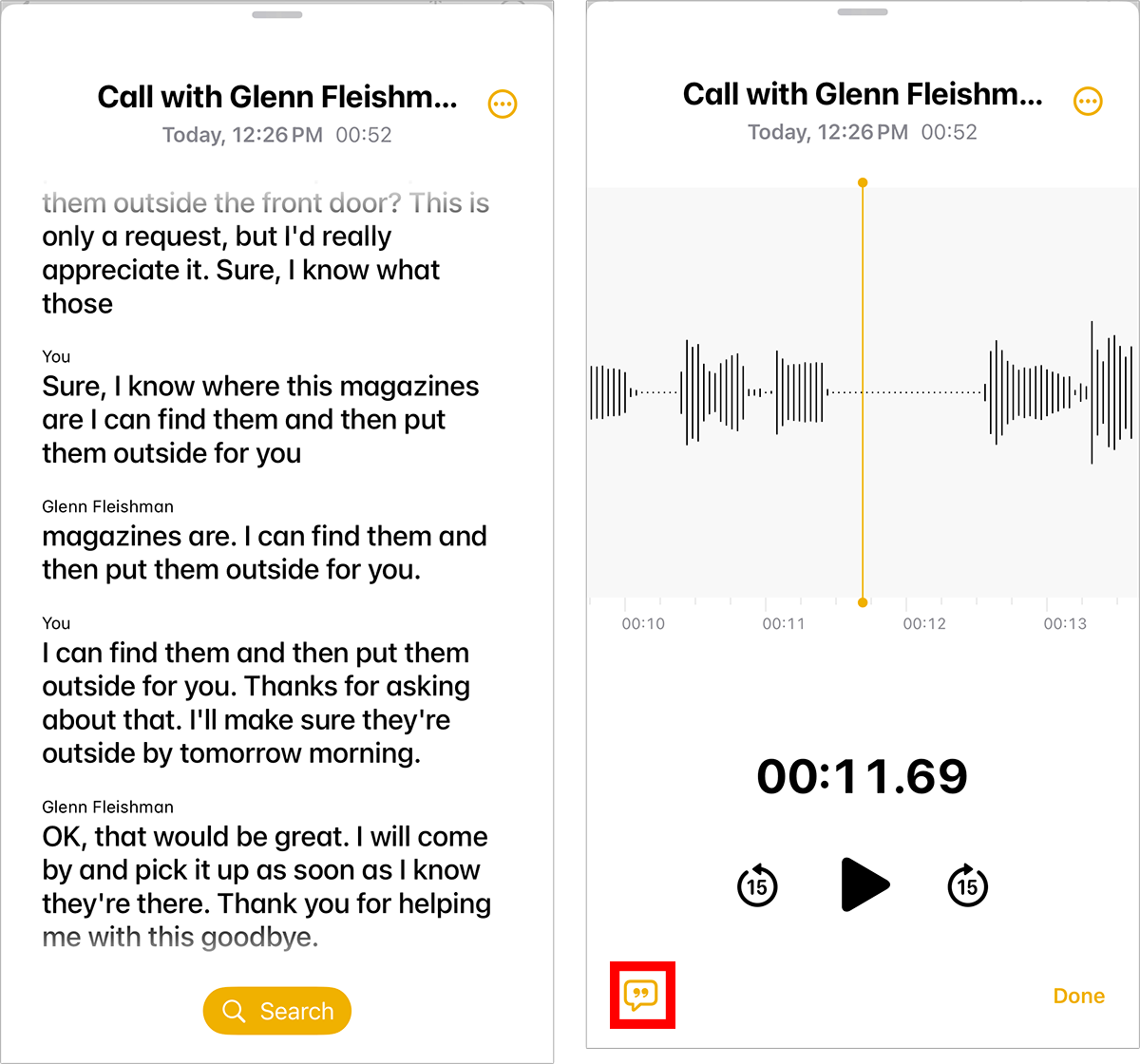
La transcripción en Notas se puede arrastrar para buscar audio o, al tocar el ícono Transcripción (resaltado en rojo en la parte inferior derecha), puede desplazarse por el audio.
Fundición
Puede buscar dentro de la transcripción con Buscar en transcripción o tocando Buscar en la parte inferior de la vista. Con Apple Intelligence disponible y habilitado, puedes tocar Resumen para obtener una breve descripción de la conversación.
Requisitos adicionales
Actualmente, Apple solo admite unos pocos idiomas para la transcripción de llamadas, que enumera de esta manera: cantonés (Hong Kong), inglés (Australia), inglés (Estados Unidos), coreano (Corea del Sur), chino mandarín (China continental) y español. (Estados Unidos).
La grabación de llamadas tiene un soporte más amplio, pero Apple también enumera la disponibilidad por idioma en lugar de país. Hay 31 idiomas admitidos, que incluyen el chino en ambas formas del mandarín cantonés.
Pregúntele a Mac 911
Hemos compilado una lista de las preguntas que nos hacen con más frecuencia, junto con respuestas y enlaces a columnas: lea nuestras súper preguntas frecuentes para ver si su pregunta está cubierta. Si no, ¡siempre estamos buscando nuevos problemas que resolver! Envíe el suyo por correo electrónico a [email protected], incluyendo capturas de pantalla según corresponda y si desea que se utilice su nombre completo. No todas las preguntas serán respondidas; No respondemos a correos electrónicos y no podemos brindar asesoramiento directo sobre la solución de problemas.
Para obtener más información sobre iOS 18, lea nuestra guía de iOS 18.

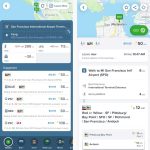
GIPHY App Key not set. Please check settings